Τα βίντεο είναι τα πιο ελκυστικά μέσα για τη μετάδοση πληροφοριών και εννοιών. Ωστόσο, το ακατάλληλο κείμενο στα βίντεο θα αποσπάσει την προσοχή των θεατών και θα βλάψει το αποτέλεσμα των βίντεο.
Επομένως, αυτό το άρθρο παρουσιάζει τρεις τρόπους για να αφαιρέστε κείμενο από το βίντεο δωρεάν. Παρεμπιπτόντως, αν αναρωτιέστε μπορείτε να αφαιρέσετε κείμενο από ένα βίντεο στο CapCut, το Μέρος 3 είναι η λύση για εσάς.
- Μέρος 1. Πώς να αφαιρέσετε κείμενο από βίντεο σύμφωνα με διαφορετικούς τύπους κειμένου
- Μέρος 2. Καταργήστε παντός είδους κείμενα από βίντεο εύκολα με το AVAide Video Converter
- Μέρος 3. Πώς να αφαιρέσετε κείμενο από το Video CapCut
- Μέρος 4. Κατάργηση κειμένου από το Video Online Δωρεάν με AI
- Μέρος 5. Συχνές ερωτήσεις για την αφαίρεση κειμένου από βίντεο
Μέρος 1: Πώς να αφαιρέσετε κείμενο από βίντεο σύμφωνα με διαφορετικούς τύπους κειμένου
Για να αφαιρέσουμε κείμενα από βίντεο και να έχουμε ικανοποιητικά αποτελέσματα, θα πρέπει πρώτα να είμαστε σαφείς σχετικά με τα είδη κειμένου που μπορεί να εμφανίζονται στα βίντεο και να λάβουμε τα αντίστοιχα μέτρα. Γενικά, ανάλογα με το φόντο και τη διάρκεια του κειμένου, υπάρχουν τέσσερα κύρια είδη κειμένου σε ένα βίντεο:
1. Κείμενο σε καθαρό έγχρωμο φόντο
Αν έχετε να κάνετε με κείμενο σε φόντο καθαρού χρώματος ή αν το φόντο δεν είναι ακατάστατο, συγχαρητήρια! Το κείμενο αφαιρείται εύκολα.
• Περικοπή του κειμένου: Μπορείτε να περικόψετε την περιοχή με κείμενο. Αργότερα, αντικαταστήστε την με το ίδιο χρώμα φόντου.
• Προσαρμογή ανάλυσης: Εάν το κείμενο βρίσκεται στις μαύρες γραμμές στη γωνία του βίντεο, η περικοπή αυτών των γραμμών θα αφαιρέσει το κείμενο χωρίς να επηρεάσει σημαντικά το περιεχόμενο. Αυτό όμως θα αλλάξει την ανάλυση του βίντεο.
• Μαζική επεξεργασία: Αυτή η τεχνική περικοπής είναι χρήσιμη για μαζική επεξεργασία. Επειδή αφαιρεί κείμενο από πολλά κλιπ περικόπτοντας την περιοχή που περιέχει το κείμενο.

2. Υπότιτλος και ενιαίο υδατογράφημα
Οι υπότιτλοι είναι το πιο συνηθισμένο κείμενο στα βίντεο. Συνήθως, οι υπότιτλοι εκτείνονται σε ολόκληρο το βίντεο και το φόντο τους είναι συχνά περίπλοκο.
• Μέθοδος θολώματος: Χρησιμοποιήστε ένα εφέ θολώματος για να μαλακώσετε την περιοχή κειμένου, επιτρέποντάς της να αναμειχθεί με το φόντο, ειδικά για στατικά υδατογραφήματα ή απλούς υπότιτλους. Αυτό δεν θα επηρεάσει τους νέους υπότιτλους αν σκοπεύετε να τους προσθέσετε αργότερα.
• Αφαίρεση υδατογραφήματος: Για υψηλή ακρίβεια, μπορείτε να χρησιμοποιήσετε το Avaide Video Converter, το Vmake, το Capcut, το Canva και άλλα εργαλεία για να αφαιρέσετε κείμενο από βίντεο χωρίς θάμπωμα.
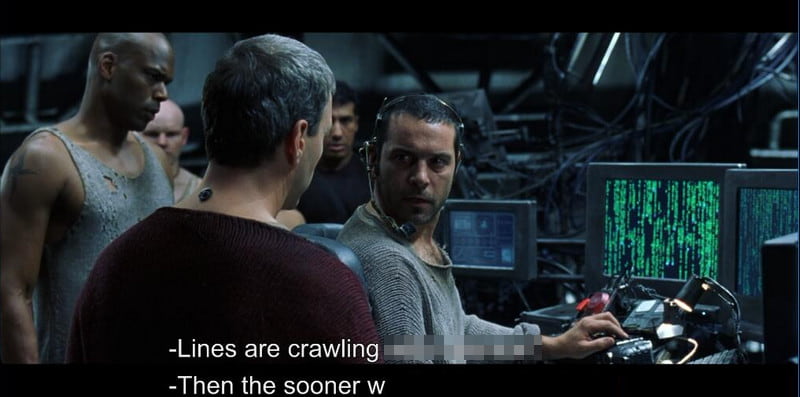
3. Κείμενο μικρής διάρκειας
Εάν το κείμενο σε ένα βίντεο διαρκεί μόνο για μικρό χρονικό διάστημα και έχει σαφή όρια, μπορείτε επίσης να το θολώσετε. Αλλά αυτό μπορεί να μπερδέψει αυτό το κοινό και η θολούρα μπορεί να φαίνεται σαν πρόβλημα.
• Επικάλυψη αυτοκόλλητου: Αυτή είναι μια εύκολη μέθοδος στη χρήση. Αλλά ενδέχεται να μην λειτουργήσει η αφαίρεση κινούμενου κειμένου από βίντεο.

4. Υδατογράφημα ολόκληρης της οθόνης
Η αφαίρεση υδατογραφημάτων ή λογότυπων πλήρους οθόνης είναι δύσκολη. Επειδή απαιτεί εκτεταμένη επεξεργασία. Τα μεγάλα υδατογραφήματα συχνά παραμορφώνουν την ποιότητα του βίντεο εάν αφαιρεθούν ακατάλληλα.
• Προηγμένο λογισμικό επεξεργασίας βίντεο: Χρησιμοποιήστε επαγγελματικά εργαλεία όπως το Adobe Premiere Pro για την αφαίρεση υδατογραφήματος βίντεο υψηλής ακρίβειας.
• Αφαίρεση υδατογραφήματος βίντεο με βάση την τεχνητή νοημοσύνη: Για ταχύτερα αποτελέσματα, τα επί πληρωμή εργαλεία τεχνητής νοημοσύνης όπως το HitPaw ή το AniErasure είναι συχνά αποτελεσματικά στην αφαίρεση υδατογραφημάτων ολόκληρης της οθόνης με ελάχιστη απώλεια ποιότητας.

Μέρος 2: Αφαιρέστε κάθε είδους κείμενα από βίντεο εύκολα με το AVAide Video Converter
Μετατροπέας βίντεο AVAide είναι ένα επαγγελματικό λογισμικό επιτραπέζιου υπολογιστή που μετατρέπει βίντεο σε διαφορετικές μορφές και μπορείτε επίσης να το χρησιμοποιήσετε για να αφαιρέσετε κείμενα από βίντεο εύκολα. Αφού το εγκαταστήσετε, μπορείτε να ανεβάσετε ένα βίντεο στο πρόγραμμα και να ρυθμίσετε την περιοχή κειμένου ώστε να το θολώνει. Στη συνέχεια, μπορείτε να αφαιρέσετε κείμενο από αυτό το βίντεο στην καθορισμένη περιοχή με ένα κλικ.
Μπορείτε να καθορίσετε την ώρα έναρξης και λήξης κάθε περιοχής θαμπώματος για να συναντήσετε διαφορετικούς χρόνους εμφάνισης κειμένου. Για κάθε περιοχή θαμπώματος, μπορείτε να ρίξετε τα όριά της για να προσαρμόσετε το μέγεθος και τη θέση τους ή να τροποποιήσετε τον αριθμό απευθείας για να προσαρμόσετε την περιοχή pixel προς pixel. Μπορείτε να συγκρίνετε το πρωτότυπο και το μετά βίντεο σε όλη τη διαδικασία. Εκτός από αυτό, πριν από την εξαγωγή της εξόδου, το AVAide Video Converter σάς επιτρέπει να ρυθμίσετε τον κωδικοποιητή του βίντεο, τη λειτουργία ζουμ, τον ρυθμό μετάδοσης bit κ.λπ., εάν θέλετε να δείτε βίντεο υψηλής ποιότητας και θέλετε να κάντε το βίντεό σας πιο καθαρό.
- Αφαιρέστε κείμενο από βίντεο εύκολα και πολύτιμα χωρίς απώλεια ποιότητας.
- Επιτάχυνση υλικού για γρήγορη αφαίρεση κειμένων από μεγάλα βίντεο.
- Υποστηρίζει έξοδο βίντεο 1080p/4K/5K/8K και περισσότερες από 300 μορφές βίντεο/DVD.
- Υποστηρίξτε πολλές εύχρηστες λειτουργίες, όπως η δημιουργία GIF και η βελτίωση της ποιότητας βίντεο.
Ας δούμε πώς να αφαιρέσετε κείμενο από ένα βίντεο με το AVAide Video Converter.
Βήμα 1Κατεβάστε αυτό το πρόγραμμα από τους προηγούμενους συνδέσμους. Εγκαταστήστε το και εκκινήστε το. Κάντε κλικ στο Περισσότερα εργαλεία καρτέλα πάνω δεξιά. Αναζήτηση ή επιλογή Βίντεο Αφαίρεση υδατογραφήματος.

Βήμα 2Κάντε κλικ στο κουμπί προσθήκης και επιλέξτε το βίντεό σας με κείμενο.

Βήμα 3Τώρα, κάντε κλικ στο Προσθέστε περιοχή αφαίρεσης υδατογραφήματος και προσαρμόστε το μέγεθος και τη θέση του. Στη συνέχεια κάντε κλικ στο Εξαγωγή κουμπί για να αποθηκεύσετε το βίντεο εξόδου στην προεπιλεγμένη διαδρομή.
Υπάρχουν περισσότερες ρυθμίσεις που μπορείτε να κάνετε πριν την εξαγωγή. Για παράδειγμα, κάντε κλικ στο κουμπί με το μάτι επάνω αριστερά για να συγκρίνετε το πρωτότυπο και το βίντεο εξόδου, να ορίσετε τους χρόνους έναρξης και λήξης, να καθορίσετε τη μορφή του βίντεο εξόδου κ.λπ. ” /]
Αφού αφαιρέσετε τα κείμενα από το βίντεο, μπορείτε να το κάνετε ανεβάστε το βίντεο στο Instagram και άλλο λογισμικό κοινωνικής δικτύωσης.
- Πλεονεκτήματα
- Εύχρηστη διεπαφή για γρήγορη αφαίρεση κειμένου.
- Υποστηρίζει έξοδο βίντεο 1080p, 4K και 8K με αποτελέσματα υψηλής ποιότητας.
- Επιταχύνετε τις μεγάλες εργασίες επεξεργασίας βίντεο με επιτάχυνση υλικού.
- Μειονεκτήματα
- Απαιτείται εγκατάσταση για το λογισμικό επιφάνειας εργασίας.
- Η δωρεάν δοκιμή έχει ορισμένους περιορισμούς.
Μέρος 3: Πώς να αφαιρέσετε κείμενο από το Video CapCut
Το CapCut είναι ένα ολοένα και πιο δημοφιλές λογισμικό επεξεργασίας βίντεο ως εναλλακτική λύση στο Adobe Premiere, επειδή είναι εύκολο στη χρήση αλλά διαθέτει πολλές προηγμένες λειτουργίες ταυτόχρονα. Έχει πολλά φανταχτερά υλικά βίντεο και εφέ που προτιμούν οι δημιουργοί των μέσων κοινωνικής δικτύωσης. Εάν είστε δημιουργός περιεχομένου ιστότοπου και επεξεργάζεστε βίντεο WebM, μπορείτε επίσης να χρησιμοποιήσετε το CapCut to συμπίεση αρχείων WebM και στη συνέχεια ανεβάστε τα στον ιστότοπο.
Χωρίς περαιτέρω καθυστέρηση, ας δούμε πώς να αφαιρέσετε κείμενο από ένα υπάρχον βίντεο CapCut βήμα προς βήμα.
Βήμα 1Εκκινήστε το CapCut και δημιουργήστε ένα νέο έργο. Κλικ Εισαγωγή για να ανεβάσετε το υπάρχον βίντεό σας.
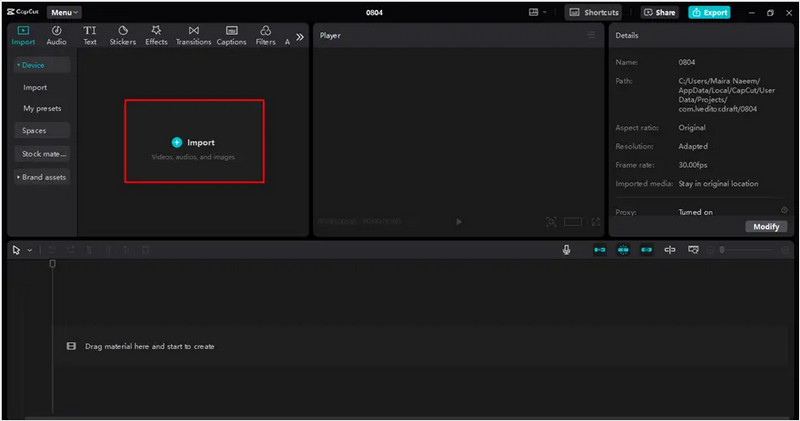
Βήμα 2Σύρετε το μεταφορτωμένο βίντεο στη γραμμή χρόνου. Στη συνέχεια, παίξτε το βίντεο και σταματήστε σε ένα σημείο όπου το κείμενο είναι αόρατο. Περικόψτε και επικολλήστε αυτήν την περιοχή και προσαρμόστε το χρονοδιάγραμμά της για να καλύψει την περίοδο που εμφανίζεται το κείμενο.
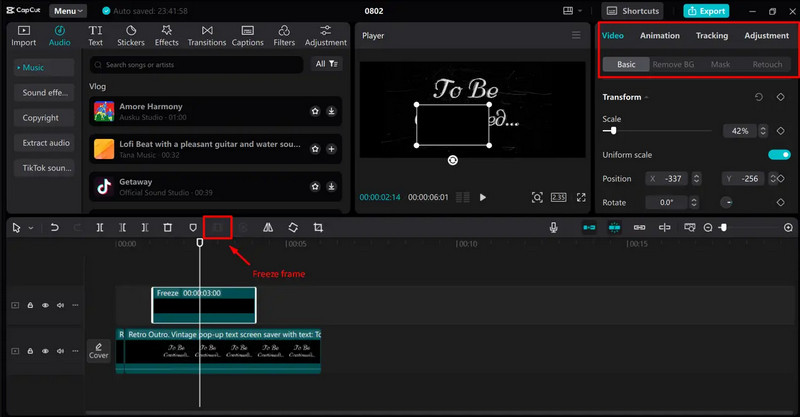
Βήμα 3Κάντε κλικ στο Εξαγωγή κουμπί πάνω δεξιά. Προσαρμόστε την παράμετρο και κάντε κλικ Εξαγωγή πάλι για να το σώσεις.
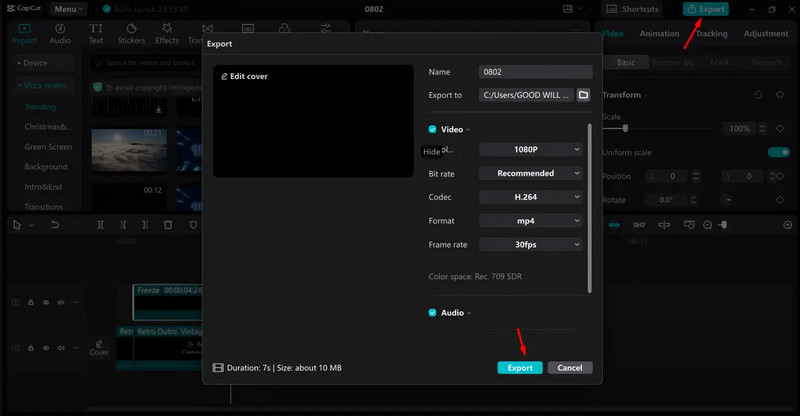
- Πλεονεκτήματα
- Εξαγωγή βίντεο σε 1080p.
- Εύκολο και δωρεάν στη χρήση για περιστασιακή επεξεργασία βίντεο.
- Προσφέρει μια ποικιλία από φίλτρα, εφέ και προηγμένα εργαλεία.
- Μειονεκτήματα
- Δεν είναι τόσο ακριβές για την αφαίρεση κειμένου όσο ένα επαγγελματικό λογισμικό αφαίρεσης υδατογραφήματος.
- Το εργαλείο αφαίρεσης φόντου με τεχνητή νοημοσύνη είναι διαθέσιμο στην έκδοση Capcut Pro.
Μέρος 4: Κατάργηση κειμένου από το Video Online Δωρεάν με AI
Όταν αντιμετωπίζετε το δύσκολο έργο της κατάργησης κειμένου σε ένα βίντεο, σκεφτείτε το εργαλείο αφαίρεσης AI. Από τη μια είναι πιο έξυπνοι. Από την άλλη πλευρά, είναι εύκολο να λειτουργήσουν, αλλά διατηρούν εξαιρετικά αποτελέσματα ταυτόχρονα. Ας αφαιρέσουμε κείμενο από το βίντεο χρησιμοποιώντας ένα διαδικτυακό εργαλείο: Media io.
Βήμα 1Ανοίξτε ένα πρόγραμμα περιήγησης, εισαγάγετε το Media io και συνδεθείτε. Κάντε κλικ στο κουμπί μεταφόρτωση για να ανεβάσετε το βίντεό σας με κείμενο.
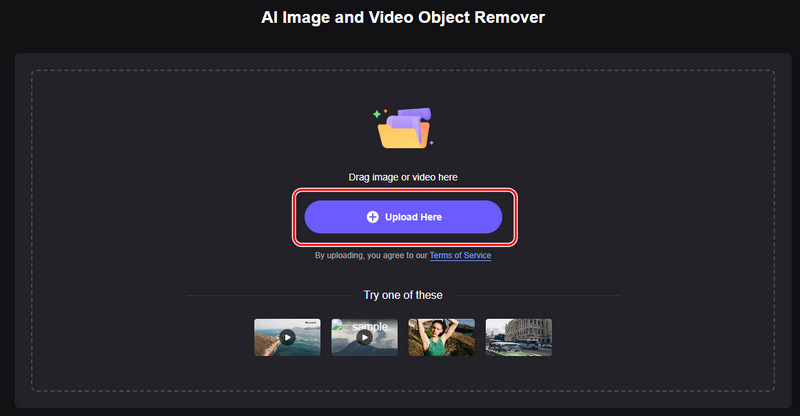
Βήμα 2Καταργήστε τα κείμενα και κάντε κλικ Αφαιρέστε τα αντικείμενα τώρα στην κάτω δεξιά γωνία.
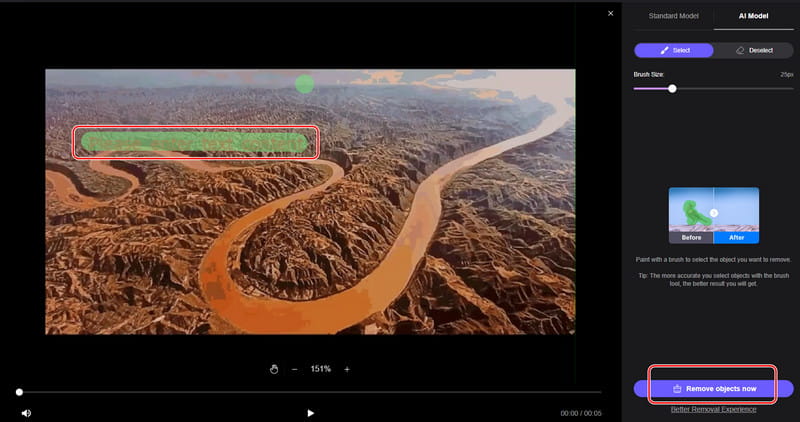
Βήμα 3Περιμένετε να επεξεργαστεί. Χρειάζεται περισσότερος χρόνος από το λογισμικό επιτραπέζιου υπολογιστή. Μετά την επιτυχή επεξεργασία, κάντε κλικ Κατεβάστε και ορίστε έναν φάκελο εξόδου για αυτό.
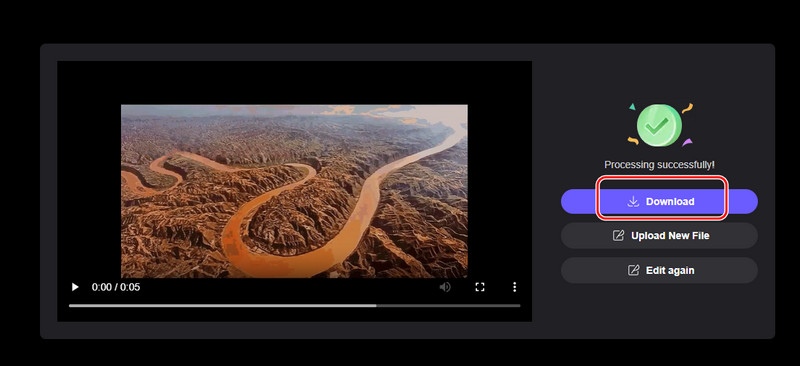
- Πλεονεκτήματα
- Δωρεάν χρήση με εύκολες λειτουργίες μεταφοράς και απόθεσης.
- Λειτουργεί σε όλα τα προγράμματα περιήγησης και σε οποιαδήποτε συσκευή με βάση τη σύνδεση στο διαδίκτυο.
- Μειονεκτήματα
- Η εξάρτηση από το διαδίκτυο και η υψηλή επισκεψιμότητα των χρηστών ενδέχεται να επιβραδύνουν την ταχύτητα επεξεργασίας.
- Περιορισμοί μεγέθους αρχείου στην δωρεάν έκδοση.
Μέρος 5. Συχνές ερωτήσεις για την αφαίρεση κειμένου από βίντεο
Πώς να εξαγάγετε κείμενο από ένα βίντεο;
Μπορείτε να χρησιμοποιήσετε το AVAide Video Converter για να εξαγάγετε το αρχείο υποτίτλων από το βίντεο. Εάν το κείμενο έχει προστεθεί στα καρέ του βίντεο, μπορείτε να χρησιμοποιήσετε το εργαλείο Watermark Remover για να το αφαιρέσετε.
Πώς μπορώ να σβήσω τη γραμματοσειρά σε ένα βίντεο;
Μπορείτε να χρησιμοποιήσετε το AVAide Video Converter για να προσαρμόσετε απευθείας τη γραμματοσειρά σε ένα απλό στυλ όπως το SFU. Εάν το κείμενο έχει εγγραφεί στα καρέ του βίντεο, μπορείτε να το αφαιρέσετε μόνο όπως αφαιρώντας ένα υδατογράφημα.
Ποιο είναι το καλύτερο εργαλείο αφαίρεσης κειμένου βίντεο;
Το καλύτερο εργαλείο αφαίρεσης κειμένου για βίντεο θα πρέπει να είναι εργαλεία που βασίζονται σε τεχνητή νοημοσύνη, όπως το Canva, το AVAide Video Converter ή το Wondershare UniConverter. Μπορούν να αφαιρέσουν αυτόματα το κείμενο ή το υδατογράφημα από τα βίντεό σας.
Πώς να αφαιρέσετε κείμενο από ένα υπάρχον βίντεο CapCut ή άλλα προγράμματα; Εξαρτάται από διάφορους τύπους κειμένου στα βίντεο. Αυτό το άρθρο εισάγει τέσσερις μετρήσεις για την αφαίρεση κειμένου από βίντεο και επεξηγεί τρεις μεθόδους βήμα προς βήμα. Εάν έχετε δοκιμάσει κάποιο από αυτά, μπορείτε να αφήσετε ένα σχόλιο και να μοιραστείτε το πείραμά σας.
Η πλήρης εργαλειοθήκη βίντεο που υποστηρίζει 350+ μορφές για μετατροπή σε ποιότητα χωρίς απώλειες.
Βελτίωση βίντεο
- Αναβάθμιση 1080p σε 4K
- Αναβάθμιση 480p έως 1080p
- Μείωση κλίμακας 4K σε 1080p/720p
- Μείωση κλίμακας 1080p σε 480p
- Αναβάθμιση DVD σε 1080p/720p
- Διορθώστε το βίντεο κακής ποιότητας
- Αναβάθμιση βίντεο AI
- Βελτιώστε την ποιότητα βίντεο
- Βελτιώστε την ποιότητα βίντεο TikTok
- Καλύτερος ενισχυτής βίντεο
- Εφαρμογή Video Enhancer για iPhone και Android
- Καλύτερος ενισχυτής βίντεο 4K
- AI Upscale βίντεο
- Εκκαθάριση ποιότητας βίντεο
- Κάντε το βίντεο υψηλότερης ποιότητας
- Κάντε ένα βίντεο πιο φωτεινό
- Καλύτερη εφαρμογή Blur Video
- Διορθώστε τα θολά βίντεο
- Βελτιώστε την ποιότητα βίντεο ζουμ
- Βελτιώστε την ποιότητα βίντεο GoPro
- Βελτιώστε την ποιότητα βίντεο Instagram
- Βελτιώστε την ποιότητα βίντεο του Facebook
- Βελτιώστε την ποιότητα βίντεο σε Anroid και iPhone
- Βελτιώστε την ποιότητα βίντεο στο Windows Movie Maker
- Βελτιώστε την ποιότητα βίντεο στην Πρεμιέρα
- Επαναφορά παλιάς ποιότητας βίντεο
- Όξυνση ποιότητας βίντεο
- Κάντε το βίντεο πιο καθαρό
- Τι είναι η ανάλυση 8K
- Ανάλυση 4K: Όλα όσα πρέπει να γνωρίζετε [Επεξήγηση]
- 2 εκπληκτικοί τρόποι για να αυξήσετε την ανάλυση βίντεο χωρίς απώλειες
- Μετατροπέας ανάλυσης βίντεο: Πράγματα που πρέπει να σκεφτείτε για να αποκτήσετε ένα
- Ο εξαιρετικός μετατροπέας 5K σε 8K που δεν πρέπει να χάσετε!
- Αφαιρέστε το θόρυβο φόντου από το βίντεο: με τρεις αποτελεσματικούς τρόπους
- Πώς να αφαιρέσετε το Grain από το βίντεο χρησιμοποιώντας τους 3 αξιόλογους τρόπους



 Ασφαλής λήψη
Ασφαλής λήψη


